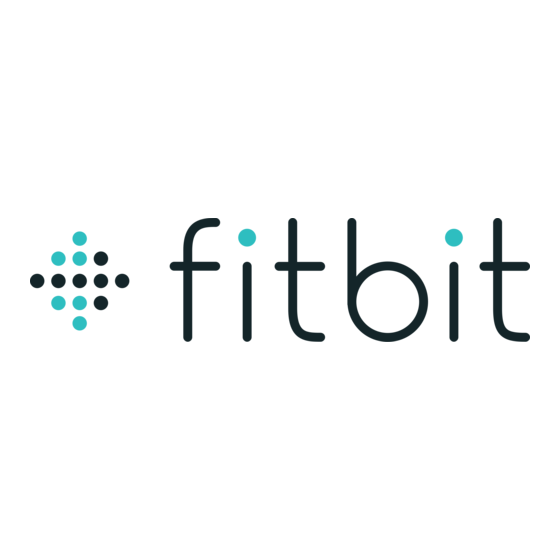
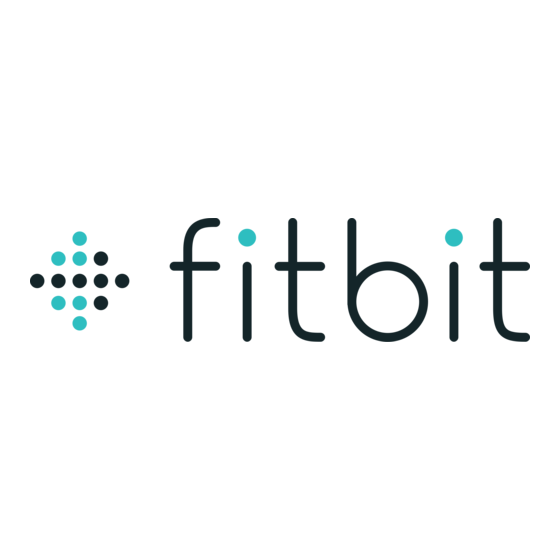
Fitbit ionic Bedienungsanleitung
Vorschau ausblenden
Andere Handbücher für ionic:
- Bedienungsanleitung (76 Seiten) ,
- Bedienungsanleitung (62 Seiten) ,
- Bedienungsanleitung (70 Seiten)
Inhaltsverzeichnis
Werbung
Werbung
Inhaltsverzeichnis

Inhaltszusammenfassung für Fitbit ionic
- Seite 1 Bedienungsanleitung Version 1.0...
-
Seite 2: Inhaltsverzeichnis
Wechseln des Armbands ....................... 14 Wie du ein Armband abnimmst ....................14 Wie du ein Armband anbringst ....................15 Wie du auf der Ionic navigierst ....................16 Grundlegende Navigation ......................16 Shortcuts zu Fitbit Pay, Musiksteuerung und Benachrichtigungen ......18... - Seite 3 Wie du das Display ausschaltest .................... 20 Akkulaufzeit und Aufladen ......................20 Wie du den Akkuladestand sehen kannst ................20 Wie du die Ionic auflädst ......................21 Die Pflege deiner Uhr ........................22 Ionic ohne dein Smartphone verwenden ................22 Zifferblätter ............................
- Seite 4 Nachverfolgen der Cardio-Fitness-Score ................44 Geführte Atemübungen ........................ 44 Musik und Podcasts ........................46 Pandora auf Ionic (nur USA) ......................46 Persönliche Musik und Podcasts ....................47 Musik und Podcasts mit deinem Windows 10-PC herunterladen ....... 47 Musik und Podcasts mit deinem Mac herunterladen ............49...
- Seite 5 Musiksteuerung ..........................51 Steuere Musik über Ionic oder ändere das Ausgabegerät ..........51 Steuere Musik und Audio-Wiedergabe auf deinem Telefon ........52 Bluetooth-Audiogeräte verknüpfen ..................53 Fitbit Pay ............................55 Karten hinzufügen ........................... 55 Einkäufe tätigen ..........................56 Apps verwalten ..........................58 Fitbit-App-Galerie ...........................
- Seite 6 Akku ..............................64 Speicher .............................. 64 Display ..............................65 Armbandgröße ..........................65 Umgebungsbedingungen ......................65 Mehr erfahren ............................ 65 Rückgabe und Garantie ......................... 65 Zulassungsbestimmungen und Sicherheitshinweise ............66 USA: Erklärung der Federal Communications Commission (FCC)......... 66 Kanada: Erklärung der Industry Canada (IC) ................. 67 Europäische Union (EU) ........................
-
Seite 7: Erste Schritte
Erste Schritte Willkommen bei Fitbit Ionic, der Uhr, die auf deinen Alltag zugeschnitten ist. Erreiche deine Ziele mit Hilfe von dynamischen Trainingseinheiten, integriertem GPS und kontinuierlicher Herzfrequenzmessung. Nimm dir einen Moment Zeit, um unter http://www.fitbit.com/safety sämtliche Sicherheitsinformationen zu lesen. Lieferumfang Deine Ionic-Box enthält:... -
Seite 8: Einrichten Deiner Fitbit Ionic
2. Installiere die App. Wenn du noch kein Konto beim Store hast, musst du zunächst eines einrichten, bevor du die App herunterladen kannst. 3. Öffne die App, sobald sie installiert wurde, und tippe auf Mitglied bei Fitbit werden. Dir wird dann eine Reihe von Fragen gestellt, die dich durch die Einrichtung deines Fitbit-Kontos führen. -
Seite 9: Verbindung Zum Wlan
Wenn du noch kein Konto bei Microsoft hast, folge bitte den angezeigten Anweisungen, um ein neues Konto einzurichten. 5. Öffne die App, sobald sie installiert wurde, und tippe auf Mitglied bei Fitbit werden. Dir wird dann eine Reihe von Fragen gestellt, die dich durch die Einrichtung deines Fitbit-Kontos führen. -
Seite 10: Die Ionic Richtig Tragen
Du kannst auch jederzeit die Option „Jetzt synchronisieren“ in der App nutzen. Die Ionic richtig tragen Lege die Ionic um dein Handgelenk. Die Seite mit der Aufschrift „fitbit“ sollte auf der Innenseite deines Handgelenks sein. Wenn du anstelle des großen Armbands das kleine anbringen möchtest, oder wenn du ein Zubehörarmband gekauft hast, findest... -
Seite 11: Handgelenk
Für mehr Genauigkeit und Benutzerfreundlichkeit muss die Ionic wissen, ob du sie an deiner dominanten oder nicht-dominanten Hand trägst. Die dominante Hand ist die, mit der du schreibst und isst. Wenn du dich entscheidest, die Ionic am anderen Handgelenk zu tragen, ändere die Handgelenk-Einstellung in der Fitbit-App. -
Seite 12: Allgemein
Allgemein Hier lernst du, wie du die Einstellungen der Ionic verwaltest, einen persönlichen PIN-Code festlegst, das Armband austauscht, im Menü navigierst, deine Uhr auflädst und vieles mehr. Einstellungen anpassen Verwalte Grundeinstellungen wie Helligkeit, Herzfrequenz und verknüpfte Bluetooth- Geräte direkt auf der Uhr. Öffne die Einstellungs-App ( ) und tippe auf eine Einstellung, um diese anzupassen. -
Seite 13: Shortcuts Aufrufen
Dort kannst du die Anzeige und Benachrichtigungseinstellungen anpassen oder den Akkuladestand deiner Uhr überprüfen. Wenn Fitbit Flyer mit der Ionic verbunden ist, wird der Akkuladestand des Kopfhörers in der rechten oberen Ecke angezeigt. Wenn ein anderes Bluetooth-Audiogerät mit der Uhr verbunden ist, wird der Akkuladestand abhängig vom jeweiligen Gerät angezeigt. -
Seite 14: Gerätesperre Aktivieren
Uhr zu entsperren. Wenn du Fitbit Pay einrichtest, um kontaktlose Zahlungen über deine Uhr tätigen zu können, wird die Geräteverriegelung automatisch eingeschaltet und du musst einen Code festlegen. Wenn du Fitbit Pay nicht verwendest, ist die Geräteverriegelung optional. Aktivieren der Geräteverriegelung oder Zurücksetzen des PIN-Codes in der Fitbit-App: Tippe oder klicke im Dashboard der Fitbit-App auf Konto ( ) >... -
Seite 15: Wie Du Ein Armband Anbringst
1. Drehe deine Ionic um und suche die Schließen der Bänder – es befindet sich jeweils eine Schließe an der Stelle, wo das Armband auf den Rahmen trifft. 2. Drücke auf den flachen Metallknopf auf dem Band, um die Schließe zu öffnen. -
Seite 16: Wie Du Auf Der Ionic Navigierst
Wie du auf der Ionic navigierst Die Ionic hat einen farbigen LCD-Touchscreen und drei Tasten: zurück, oben und unten. Navigiere auf der Ionic, indem du hin und her oder nach oben und unten wischt, oder durch Drücken der Tasten. Grundlegende Navigation Auf dem Startbildschirm wird die Uhrzeit angezeigt. - Seite 17 Je nachdem, welches Zifferblatt du auswählst, kannst du auch durch Antippen der Uhranzeige durch deine Tagesstatistiken scrollen, die in Automatisches Tracking erklärt sind. Um eine App zu öffnen, wische, bis du die App findest und tippe darauf. Weitere Informationen zum Verwalten von Apps findest du unter help.fitbit.com.
-
Seite 18: Shortcuts Zu Fitbit Pay, Musiksteuerung Und Benachrichtigungen
Shortcuts zu Fitbit Pay, Musiksteuerung und Benachrichtigungen Halte die Tasten der Ionic gedrückt, um schneller auf Fitbit Pay, die Musiksteuerung und deine Benachrichtigungen zuzugreifen. Die Ionic zeigt eingehende Benachrichtigungen an und speichert diese auch, sodass du sie später überprüfen kannst. -
Seite 19: Shortcuts Zu Dein Lieblings-Apps
Um durch deine Benachrichtigungen zu scrollen, halte die untere Taste gedrückt: Shortcuts zu dein Lieblings-Apps Drücke die Tasten deiner Ionic, um schnellen Zugriff auf deine Lieblings-Apps zu erhalten. Um auf diese Verknüpfungen zugreifen zu können, muss Ionic sich im Uhrbildschirm befinden. Die Tasten sind folgendermaßen zugeordnet: ... -
Seite 20: Wie Du Das Display Ausschaltest
Hand ab. Akkulaufzeit und Aufladen Eine voll aufgeladene Ionic hat eine Akkulaufzeit von 4 + Tagen. Die Akkulaufzeit und die Zahl der Ladezyklen variieren in Abhängigkeit von der Benutzung und von anderen Faktoren, sodass die Ergebnisse in der Praxis variieren. Wenn sie vollständig geladen ist, kann die Ionic: ... -
Seite 21: Wie Du Die Ionic Auflädst
(weniger als 4 Stunden verbleibend), fängt die rote Batterieanzeige an zu blinken. Niedriger Akkustand WLAN funktioniert nicht auf Ionic, wenn die Batterie unter etwa 25% ist. Wie du die Ionic auflädst So lädst du deine Ionic auf: 1. Stecke das Ladekabel in einen USB-Anschluss deines Computers oder eines UL-zertifizierten USB-Ladegeräts. -
Seite 22: Die Pflege Deiner Uhr
überprüfen. Akku wird aufgeladen Die Pflege deiner Uhr Es ist wichtig, deine Ionic regelmäßig zu reinigen und zu trocknen. Anleitungen und nähere Informationen hierzu findest du unter http://www.fitbit.com/productcare. Ionic ohne dein Smartphone verwenden Schlüsselfunktionen der Uhr sind darauf ausgelegt, auch ohne Smartphone in der Nähe zu funktionieren:... -
Seite 23: Zifferblätter
Zifferblätter Zur Ionic gehören eine Reihe von Zifferblättern, damit du das Aussehen deiner Uhr persönlich anpassen und die Statistiken nachverfolgen kannst, die dir am wichtigsten sind. Ändern des Zifferblatts in der Fitbit-App. Nähere Informationen zu Zifferblättern findest du unter help.fitbit.com. -
Seite 24: Zeitmessung
In der Alarme App ( ) kannst du stille Alarme direkt auf dem Bildschirm deiner Uhr festlegen, verwalten und löschen. Du kannst Alarme auch in der Fitbit-App oder auf dem fitbit.com-Dashboard verwalten. Anleitungen dazu, wie du einen Alarm einstellen kannst, findest du unter help.fitbit.com. -
Seite 25: Lege Ereignisse Mit Der Stoppuhr Fest
Schlummermodus zu wechseln. Du kannst den Schlummermodus beliebig oft wiederholen. Die Ionic geht automatisch in den Schlummermodus, wenn du den Alarm länger als eine Minute ignorierst. Lege Ereignisse mit der Stoppuhr fest So verwendest du die Stoppuhr: 1. Öffne auf der Ionic die Timer-App ( 2. - Seite 26 4. Um wieder zum Countdown-Bildschirm zurückzukehren, drücke die Zurück- Taste. 5. Tippe auf die Play-Schaltfläche, um zu beginnen. Die Ionic blinkt und vibriert, sobald die eingestellte Zeit vorbei ist. 6. Tippe auf das Häkchensymbol oder drücke die untere Taste, um den Alarm zu stoppen.
-
Seite 27: Automatisches Tracking
Automatisches Tracking Mit der Ionic kannst du immer, wenn du sie trägst, eine Reihe Statistiken nachverfolgen, einschließlich stündlicher Aktivitäten und Herzfrequenz. Mit der Ionic kannst du außerdem deine sportlichen Aktivitäten und deinen Schlaf automatisch nachverfolgen. Diese Werte werden jedes Mal, wenn du deine Uhr synchronisierst, auf dein Dashboard übertragen. -
Seite 28: Du Kannst Dein Tägliches Aktivitätsziel Nachverfolgen
Um die Reihenfolge deiner Tagesstatistiken-Kacheln in der Today-App zu ändern, halte eine Kachel gedrückt, bis sie ausgewählt wird, und ziehe sie dann an eine neue Stelle. Finde weitere Informationen, die die Ionic auf deinem Fitbit-Dashboard erfasst, wie beispielsweise: Deinen Schlafverlauf einschließlich der geschlafene Stunden und der Schlafphasen ... -
Seite 29: Du Kannst Deine Stündlichen Aktivitäten Nachverfolgen
Du kannst deine stündlichen Aktivitäten nachverfolgen Die Ionic hilft dir dabei, den ganzen Tag über aktiv zu bleiben, indem sie dich daran erinnert, dass du dich bewegen sollst, wenn du längere Zeit nicht aktiv warst. Wenn du bis zu einer bestimmten Stunde nicht mindestens 250 Schritte gegangen bist, wirst du zehn Minuten vor der Stunde durch Vibration an dein Training erinnert. -
Seite 30: Deinen Schlaf Nachverfolgen
Deinen Schlaf nachverfolgen Trage deine Ionic im Bett, um automatisch deine Schlafdauer und deine Schlafphasen nachzuverfolgen. Synchronisiere deine Uhr nach dem Aufwachen, um deine Schlafdaten anzusehen und dein Dashboard zu prüfen. Nähere Informationen zum Schlaf-Tracking findest du unter help.fitbit.com. Setze dir ein Schlafziel Standardmäßig ist ein Schlafziel von 8 Stunden pro Nacht eingestellt. -
Seite 31: Die Herzfrequenz-Einstellung Anpassen
Ein – das Herzfrequenz-Tracking wird aktiviert, wenn die Uhr an deinem Handgelenk anliegt. Um die Herzfrequenz-Einstellung anzupassen, öffne die Einstellungs-App ( ) auf der Ionic > und wähle Herzfrequenz aus. Beachte, dass die grüne LED auf der Rückseite der Ionic weiterhin blinkt, auch wenn du das Herzfrequenz-Tracking deaktivierst. -
Seite 32: Benachrichtigungen
Telefon mit dieser Funktion kompatibel ist, gehe zu http://www.fitbit.com/devices. Kalendervoraussetzungen Bei Kalenderereignissen zeigt die Ionic dir den Titel, den Ort und die Zeit sowie von dir eingegebene Details zum Ereignis an. Um Kalenderbenachrichtigungen auf der Uhr zu erhalten, stelle sicher, dass die Kalender-App deines Smartphones Benachrichtigungen senden darf. -
Seite 33: Anzeigen Eingehender Benachrichtigungen
Fitbit und WhatsApp zu aktivieren, tippe auf App-Benachrichtigungen und aktiviere die Benachrichtigungen, die angezeigt werden sollen. 4. Tippe auf Benachrichtigungen > Ionic in der oberen linken Ecke, um zu den Geräteeinstellungen zurückzukehren. Hierbei wird die Uhr synchronisiert, um die Einrichtung abzuschließen. -
Seite 34: Verwalten Von Benachrichtigungen
(Benachrichtigungen) nach der App. Benachrichtigungen deaktivieren Du kannst Benachrichtigungen auf der Ionic oder in der Fitbit-App deaktivieren. Um dies bei deiner Uhr zu tun, wische vom Zifferblatt nach rechts zum Verknüpfungsbildschirm. Tippe auf Notifications (Benachrichtigungen) und ändere die Einstellung auf Off (Aus). - Seite 35 Bildschirm, um einen Anruf anzunehmen. Bitte beachte, dass du nicht in die Uhr – sprechen kannst wenn du einen Anruf annimmst, wird er auf dem Smartphone angenommen. Tippe auf das rote Telefonsymbol, um einen Anruf abzulehnen und an die Mailbox weiterzuleiten. Der Name des Anrufers wird angezeigt, falls sich die betreffende Person in deiner Kontaktliste befindet, andernfalls die Telefonnummer.
-
Seite 36: Fitness Und Gesundheit
Mit der Relax-App ( ) kannst du eine personalisierte Tiefenatmungs- Einheit starten, um im Alltag Ruhepausen einzulegen. Wenn du die Ionic zusammen mit der Fitbit-App verwendest, kann du deine Aktivität zudem mit Freunde und Familie teilen, um auf Kurs zu bleiben, deine allgemeine Fitness mit deinen Freunden vergleichen und viele weitere Funktionen nutzen. -
Seite 37: Statistiken Während Des Trainings Prüfen
Statistiken während des Trainings prüfen Während des Trainings zeigt die Ionic dir 3 Statistiken zu deiner Aktivität an. Du kannst anpassen, welche Statistiken dir auf dem Bildschirm angezeigt werden. Die oberen und unteren Statistiken zeigen je eine Statistik deiner Wahl an; wische über die mittlere Statistik, um durch weitere Statistiken zu blättern oder die Uhrzeit... - Seite 38 Verfügbare Statistiken Training (während des Trainings) ● Strecke (obere Statistik) Lauf ● Tempo (mittlere Statistik) Wandern ● Verstrichene Zeit (untere Statistik) Gehen ● Strecke (obere Statistik) Fahrrad ● Geschwindigkeit (mittlere Statistik) (draußen) ● Verstrichene Zeit (untere Statistik) ● Intervall-Name [Bewegung oder Intervall-Timer Pause] (obere Statistik) ●...
-
Seite 39: Anpassen Der Persönlichen Trainingseinstellungen
(die sogenannte „Run Detect“-Funktion). Trainingseinstellungen auf Ionic So passt du eine Trainingseinstellung an: 1. Tippe auf der Ionic auf die Trainings-App ( 2. Wische durch die Trainingsliste, bis du das Training findest, das du anpassen möchtest. 3. Tippe auf das Zahnrad-Symbol ( ) oben links und scrolle durch die Einstellungsliste. -
Seite 40: Prüfen Deiner Workout-Zusammenfassung
Prüfen deiner Workout-Zusammenfassung Nach Abschluss eines Workouts zeigt die Ionic dir eine Übersicht über deine Statistiken an. Zusammenfassung ausführen Synchronisiere deinen Tracker, um das Workout in deinem Trainingsverlauf zu speichern. Dort findest du weitere Statistiken und kannst die Route und die zurückgelegten Höhenmeter betrachten, wenn du GPS verwendest. - Seite 41 ● Verbrannte Kalorien Intervall-Timer ● Herzfrequenz (Durchschnitt) ● Herzfrequenz (Max.) ● Strecke (wenn größer als 0) ● Verstrichene Zeit ● Verstrichene Zeit Golf ● Strecke ● Geschwindigkeit (Durchschnitt) ● Geschwindigkeit (Max.) ● Herzfrequenz (Durchschnitt) ● Herzfrequenz (Max.) ● Verbrannte Kalorien ●...
-
Seite 42: Die Herzfrequenz Prüfen
Die Herzfrequenz prüfen Mit Herzfrequenzzonen kannst du die Trainingsintensität anpassen. Ionic zeigt deine aktuelle Zone und deinen Fortschritt in Richtung deiner maximalen Herzfrequenz neben deinem Herzfrequenzmesser an. Auf dem Dashboard von Fitbit Armaturenbrett kannst du die Zeit anzeigen, die du während eines bestimmten Tages oder einer Übung in einer Zone verbracht hast. -
Seite 43: Benutzerdefinierte Herzfrequenzzonen
Handgelenk, damit du überall fit bleiben kannst. Um ein Training zu starten: 1. Tippe auf der Ionic auf die Fitbit Coach-App. 2. Scrolle durch die Liste der Übungen. 3. Tippe auf eine Übung und drücke die Play-Schaltfläche, um zu beginnen. Tippe auf das Menüsymbol oben rechts, um zunächst eine Vorschau auf die Übung... -
Seite 44: Aktivität Teilen
Weitere Informationen zum Teilen deiner Aktivität findest du unter help.fitbit.com. Nachverfolgen der Cardio-Fitness-Score Bei Verwendung zusammen mit der Fitbit-App hilft dir die Ionic dabei, deine Herz- Kreislauf-Fitness nachzuverfolgen. Tippe im Dashboard der Fitbit-App auf die Herzfrequenz-Kachel und wische daraufhin, um deinen Cardio-Fitness-Score (VO2 Max) und dein Cardio-Fitness-Level anzuzeigen, mit dem du dich mit deinen Freunden vergleichen kannst. - Seite 45 3. Tippe auf das Play-Symbol, um die Einheit zu starten und folge den Anweisungen auf dem Bildschirm. Atem-Aufforderung auf Ionic Nach der Übung siehst du eine Zusammenfassung, die deine Ausrichtung zeigt (wie genau du die Atem-Aufforderung befolgt hast), deine Herzfrequenz am Anfang und Ende der Sitzung und an wie vielen Tagen dieser Woche du eine geführte Atem-...
-
Seite 46: Musik Und Podcasts
Weitere Informationen über Pandora-Abonnements findest du unter help.pandora.com. Pandora-Sender herunterladen: 1. Wenn du dies nicht bereits getan hast, überprüfe, ob Ionic sich mit deinem WLAN-Netzwerk verbinden kann: a. Tippe oder klicke im Dashboard der Fitbit-App auf das Kontosymbol ) > Ionic-Kachel. -
Seite 47: Persönliche Musik Und Podcasts
Konto hoch oder lege ein neues Konto an und kehre dann zur Fitbit-App zurück, um die Einrichtung abzuschließen. 5. In der Fitbit App kannst du bis zu 3 deiner meistgespielten Pandora-Sender automatisch synchronisieren oder manuell bis zu 3 Trainingssender auswählen. - Seite 48 Wenn du noch kein Konto bei Microsoft hast, folge bitte den angezeigten Anweisungen, um ein neues Konto einzurichten. 4. Wenn die App installiert ist, öffne sie und melde dich bei deinem Fitbit-Konto an. Verbindung zum WLAN Vergewissere dich, dass Ionic und dein PC mit demselben WLAN-Netzwerk verbunden sind: 1.
-
Seite 49: Musik Und Podcasts Mit Deinem Mac Herunterladen
Bluetooth-Audiogerät) mit Ionic und öffne die Music-App( die Wiedergabelisten wiederzugeben. Weitere Informationen zum Verwalten deiner Wiedergabelisten auf Ionic findest du unter help.fitbit.com. Musik und Podcasts mit deinem Mac herunterladen Lade Wiedergabelisten mit deiner persönlichen Musik und Podcasts von deiner iTunes-Bibliothek auf Ionic herunter. - Seite 50 Fitbit Connect erneut installieren Installiere eine kostenlose Software-Anwendung namens Fitbit Connect, mit der du Musik und Audiodateien aus der iTunes-Bibliothek auf die Ionic herunterladen kannst. 1. Öffne auf deinem Mac http://www.fitbit.com/setup. 2. Scrolle nach unten und klicke auf die Option Download for Mac (für Mac herunterladen).
-
Seite 51: Musiksteuerung
Weitere Informationen zum Verwalten deiner Wiedergabelisten auf Ionic findest du unter help.fitbit.com. Musiksteuerung Steuere Musik und Podcasts, die auf Ionic oder auf deinem Telefon abgespielt werden, oder ändere das Bluetooth Audio-Ausgabegerät. Steuere Musik über Ionic oder ändere das Ausgabegerät 1. Drücke und halte die obere Taste gedrückt oder tippe auf den Bildschirm, während Musik abgespielt wird. -
Seite 52: Steuere Musik Und Audio-Wiedergabe Auf Deinem Telefon
3. Tippe auf die 3 Punkte (...) in der oberen linken Ecke, um weitere Steuerelemente zu öffnen. 4. Tippe auf Phone (Telefon), um die Audioquelle von Ionic zum Telefon zu ändern. Verwenden dann deine Uhr, um die Audio-Wiedergabe auf deinem Telefon zu steuern. -
Seite 53: Bluetooth-Audiogeräte Verknüpfen
2. Öffne auf Ionic die Einstellungs-App , scrolle herunter und tippe auf Bluetooth. 3. Tippe auf + New Device (neues Gerät hinzufügen). Ionic sucht nach Geräten in der Nähe. 4. Wenn Ionic Bluetooth-Audiogeräte in der Nähe findet, wird auf dem Bildschirm eine Liste angezeigt. - Seite 54 Wenn Fitbit Flyer mit der Ionic verbunden ist, kannst du den Akkuladestand beider Geräte auf dem Verknüpfungsbildschirm der Uhr prüfen (bei angezeigter Uhr nach rechts wischen). Wenn du ein anderes Bluetooth-Audiogerät mit Ionic verknüpfst, wird dir unter Umständen, je nach Gerät, der Akkuladestand des Geräts...
-
Seite 55: Fitbit Pay
Fitbit Pay Ionic umfasst einen integrierten NFC-Chip, mit dem du mit deiner Uhr Kreditkarten und Debitkarten verwenden kannst. Richte zunächst Fitbit Pay im Abschnitt „Wallet“ (Brieftasche) der Fitbit-App ein. Daraufhin kannst du in allen Geschäften, die kontaktlose Bezahlungen akzeptieren, mit deiner Uhr einkaufen – selbst im Ausland. -
Seite 56: Einkäufe Tätigen
Du kannst der Wallet bis zu 6 Karten hinzufügen und eine Karte zur Verwendung mit Ionic auswählen. Einkäufe tätigen Mit Fitbit Pay kann du in allen Geschäften einkaufen, die kontaktlose Zahlungen akzeptieren. Um herauszufinden, ob das Geschäft Fitbit Pay akzeptiert, halte an der Kasse nach dem folgenden Symbol Ausschau: Bezahlung mit Ionic: Für alle Kunden außer Australien:... - Seite 57 Zahlungsterminal. Wenn du zur Eingabe eines PIN-Codes aufgefordert wirst, gib den PIN-Code für deine Karte ein (nicht den deiner Uhr). Wenn das Terminal Fitbit Pay nicht erkennt, stelle sicher, dass die Uhr nahe am Lesegerät ist und der Kassierer weiß, dass du kontaktlos bezahlen möchtest.
-
Seite 58: Apps Verwalten
4. Tippe oder klicke auf Install (Installieren), um die App Ionic hinzuzufügen. Apps neu sortieren Um die Platzierung einer App zu ändern, halte eine App auf der Ionic gedrückt, bis sie ausgewählt wird und ziehe sie an eine neue Stelle. Eine App ist ausgewählt, wenn sich das Symbol leicht vergrößert. -
Seite 59: Apps Aktualisieren
Apps aktualisieren Apps auf Ionic werden bei Bedarf automatisch über Bluetooth oder Wifi aktualisiert. Die Ionic sucht nach Updates, wenn sie an das Ladegerät angeschlossen ist und sich in Reichweite deines WLAN-Netzwerks befindet. Wenn eine Aktualisierung über WLAN läuft, erscheint das Download-Symbol ( ) auf dem Verknüpfungsbildschirm. -
Seite 60: Firmware-Aktualisierungen
Hin und wieder veröffentlichen wir über Firmware-Aktualisierungen kostenlose Funktionsverbesserungen. Du solltest deine Ionic immer auf dem neuesten Stand halten. Die Aktualisierung der Ionic kann eine Stunde oder länger dauern und kann Akkuleistung erfordern. Aus diesem Grund empfehlen wir, die Uhr an das Ladegerät anzuschließen, bevor du das Update startest. -
Seite 61: Fehlerbehebung
Handgelenk sitzt. Schiebe sie dazu etwas nach unten oder oben und ziehe das Armband fester an oder lockere es. Ionic muss an deiner Haut anliegen. Nach einer kurzen Wartezeit, in der du deinen Arm still und gerade halten musst, sollte die Herzfrequenz wieder angezeigt werden. -
Seite 62: Wlan-Verbindung Kann Nicht Hergestellt Werden
WLAN-Verbindung kann nicht hergestellt werden Wenn die Ionic keine Verbindung zum WLAN herstellen kann, prüfe zunächst, ob das Netzwerk, mit dem du die Uhr verbinden möchtest, kompatibel ist. Die besten Ergebnisse erzielst du mit deinem WLAN-Netzwerk auf der Arbeit oder zuhause. -
Seite 63: Zurücksetzen Auf Werkseinstellung
Zurücksetzen auf Werkseinstellung Setze die Ionic auf Werkseinstellungen zurück, um Apps und alle persönlichen Daten vom Gerät zu löschen, einschließlich Kredit- und Debitkarten, die du zu Fitbit-Pay hinzugefügt hast. Wenn du die Ionic an eine andere Person weitergeben möchtest oder sie für eine Rückerstattung zurückgeben möchtest, setze sie zunächst auf die Werkseinstellungen zurück:... -
Seite 64: Allgemeine Informationen Und Spezifikationen
Akku Die Ionic wird mit einem Lithium-Polymer-Akku betrieben. Speicher Ionic speichert deine Statistiken und Daten für 7 Tage zwischen den Zeiten, in denen du deine Uhr synchronisierst. Die gespeicherten Daten umfassen Tagesstatistiken (einschließlich Schritte, Strecke, verbrannte Kalorien, aktive Minuten, Herzfrequenz und aktive vs. -
Seite 65: Display
Wir empfehlen, die Uhr mindestens einmal täglich zu synchronisieren. Display Ionic verfügt über ein farbiges LCD-Display. Armbandgröße Das Armband ist in den folgenden Größen erhältlich. Als Zubehör verkaufte Armbänder können etwas anders ausfallen. Kleines Armband passt um ein Handgelenk mit 140 bis 170 mm Umfang Großes Armband... -
Seite 66: Zulassungsbestimmungen Und Sicherheitshinweise
2. This device must accept any interference received, including interference that may cause undesired operation FCC Warning Changes or modifications not approved by Fitbit, Inc. could void the user’s authority to operate the equipment. Note: This equipment has been tested and found to comply with the limits for a Class B digital device, pursuant to part 15 of the FCC Rules. -
Seite 67: Kanada: Erklärung Der Industry Canada (Ic)
Europäische Union (EU) Simplified EU Declaration of Conformity Hereby, Fitbit, Inc. declares that the radio equipment type Model FB503 is in compliance with Directive 2014/53/EU. The full text of the EU declaration of conformity is available at the following internet address: http://www.fitbit.com/safety. -
Seite 68: Sicherheitserklärung
Internetadresse abgerufen werden: www.fitbit.com/safety. Declación UE de Conformidad simplificada Por la presente, Fitbit, Inc. declara que el tipo de dispositivo de radio Modelo FB503 cumple con la Directiva 2014/53/UE. El texto completo de la declaración de conformidad de la UE está disponible en la siguiente dirección de Internet: www.fitbit.com/safety. -
Seite 69: China
China Notice to the User: Regulatory content for this region can also be viewed on your device. To view the content: Tap Settings > About > Regulatory Info. Japan Notice to the User: Regulatory content for this region can also be viewed on your device. -
Seite 70: Oman
Oman OMAN-TRA/TA-R/4605/17 D090258 Philippinen Serbien И 005 17... -
Seite 71: Singapur
Singapur Südafrika Notice to the User: Regulatory content for this region can also be viewed on your device. To view the content: Tap Settings > About > Regulatory Info. Südkorea Notice to the User: Regulatory content for this region can also be viewed on your device. -
Seite 72: Taiwan
Notice to the User: Regulatory content for this region can also be viewed on your device. To view the content: Tap Settings > About > Regulatory Info. Fitbit Model FB503 CCAJ17LP4710T8 Article 12 Without permission, any company, firm or user shall not alter the frequency, increase the power, or change the characteristics and functions of the original design of the certified lower power frequency electric machinery. -
Seite 73: Vereinigte Arabische Emirate
electric wave radiation electric machineries and equipment for legal communications or industrial and scientific applications. Vereinigte Arabische Emirate TRA Registered No.: ER56752/17 Dealer No.: 35294/14 Vietnam... - Seite 74 ©2017 Fitbit, Inc. Alle Rechte vorbehalten. Fitbit und das Fitbit-Logo sind Warenzeichen oder eingetragene Warenzeichen von Fitbit in den USA und anderen Ländern. Eine vollständigere Liste der Fitbit-Warenzeichen finden Sie unter http://www.fitbit.com/legal/trademark-list. Erwähnte Warenzeichen Dritter sind das Eigentum ihrer jeweiligen Inhaber.









